Es gibt viele Dinge, die auf Ihrem Android-Gerät Speicherplatz beanspruchen können. Sie haben Bilder, Videos, Dokumente, Junk-Dateien und mehr. Wenn Sie nicht regelmäßig Dateien entfernen, von denen Sie wissen, dass Sie sie nicht mehr benötigen, werden Sie sehen, wie sich die Leistung Ihres Android-Geräts auswirkt.
Google bietet eine praktische App, mit der Sie Dateien löschen können, die Sie möglicherweise vergessen haben, die Sie auf Ihrem Gerät gespeichert haben. Es hält die Dinge organisiert und unterteilt diese Dateien in verschiedene Kategorien, damit Sie genau wissen, was Sie löschen.
Entfernen Sie schnell Junk- oder unerwünschte Dateien auf jedem Android-Gerät
Zuerst müssen Sie die installieren/öffnen Dateien App auf Ihrem Android-Gerät. Um die App verwenden zu können, müssen Sie der App die Berechtigung zum Zugriff auf Ihre Dateien erteilen. Unten sehen Sie drei Registerkarten: Bereinigen, durchsuchen und teilen.
Tippen Sie auf das Tab reinigen(falls die App sie noch nicht geöffnet hat
), und Sie werden sehen, dass Ihre Dateien in verschiedene Kategorien wie WhatsApp, MeMes, Download, Duplicate Files und mehr unterteilt sind. Oben in der App sehen Sie, wie viel Speicherplatz Ihr Android-Gerät hat und wie viel Sie verwenden. Wenn Sie eine SD-Karte installiert haben, gibt Ihnen die App auch Speicherdetails dazu.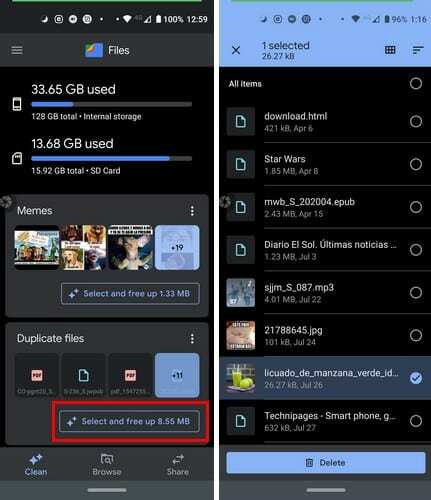
Tippen Sie auf die Schaltfläche Auswählen und freigeben und wählen Sie die Dateien aus, die Sie löschen möchten. Wenn Sie mit der Auswahl Ihrer Dateien fertig sind, tippen Sie unten auf die Schaltfläche Löschen. Wenn Sie einen der Vorschläge der App entfernen möchten, tippen Sie auf die Punkte rechts. Wählen Sie, ob Sie es dauerhaft oder für sieben Tage löschen möchten.

Löschen von Junk-Dateien
Es ist möglicherweise nicht immer vorhanden, aber wenn Sie die App öffnen, zeigt Ihnen Dateien auch an, wie viel Speicherplatz Sie durch das Löschen von Junk-Dateien sparen können. Um das Löschen von Dateien zu vermeiden, müssen Sie möglicherweise auf die Option Junk-Dateien anzeigen tippen, um die Dateien zu durchsuchen, die die App als Junk betrachtet, um zu sehen, welche Sie möglicherweise behalten möchten. Die App fordert Sie auf, zu bestätigen, dass Sie diese Dateien löschen möchten, nur für den Fall, dass Sie die von Ihnen ausgewählten Dateien noch einmal ansehen möchten.
Durch Aktualisieren der App können Sie auch die Junk-Dateioption anzeigen lassen. Sie können die App aktualisieren, indem Sie von der Mitte Ihres Displays nach unten wischen. Die Option wird nicht immer angezeigt, aber wenn Junk-Dateien gelöscht werden müssen, wird sie oben in der App angezeigt.
Wenn Sie über Bilder verfügen, die Google Fotos bereits gesichert hat, wird ein Vorschlag zum Löschen dieser Dateien angezeigt. Es wird auch vorgeschlagen, Apps zu deinstallieren, die Sie seit vier Wochen nicht mehr verwendet haben. Sie können die Apps direkt aus der Dateien-App deinstallieren.
Abschluss
Wenn Sie Ihr Android-Gerät häufig verwenden, können Sie es nicht vermeiden, es mit Dateien zu füllen, die Sie möglicherweise nicht mehr verwenden. Eine Überprüfung der Dateien, die Sie entfernen können, hilft Ihnen, Speicherplatz freizugeben und Platz für wichtigere Dateien zu schaffen.